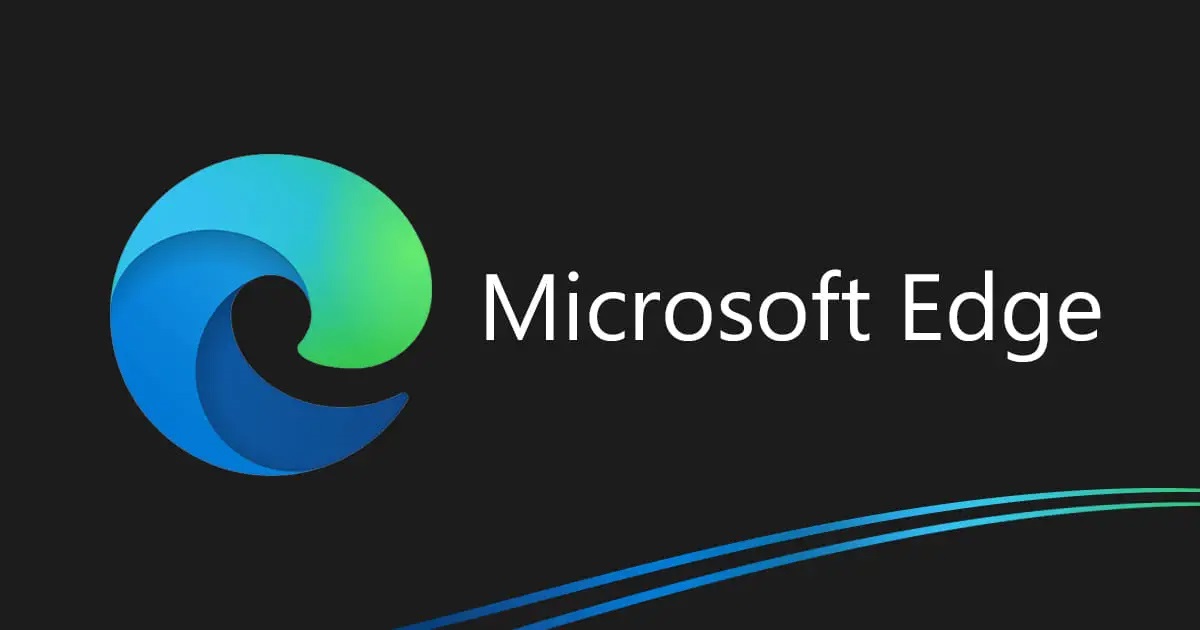Microsoft Edge tidak diperbarui pada Windows 11? 🖥️ Cobalah 10 solusi ini.
Microsoft Edge adalah peramban cepat dengan banyak fitur unik, tetapi kadang-kadang kurang stabil. 😅 Terkadang, kesalahan mungkin muncul saat menjelajahi situs web berbeda atau mencoba mengakses fitur tertentu. Baru-baru ini, masalah yang membuat banyak pengguna khawatir adalah Microsoft Edge tidak akan diperbarui pada Windows 11. Tepi biasanya memperbarui secara otomatis di latar belakang, tetapi terkadang, karena kesalahan dan masalah teknis, proses ini mungkin gagal. Jika Anda mengalami masalah ini, teruslah membaca artikel ini. 📖
Microsoft Edge tidak bisa diperbarui pada Windows 11: Apa alasannya? 🤔
Ada beberapa alasan mengapa Microsoft Edge mungkin tidak berfungsi. memperbarui. Umumnya, masalahnya terkait dengan koneksi yang buruk ke Internet 🌐, tetapi ada juga kemungkinan alasan lainnya. Beberapa penyebab penting lainnya yang mencegah Microsoft Edge melakukan pembaruan di Jendela 11 adalah:
- Menggunakan VPN/Proxy 🔐
- Data pengguna dari Microsoft Tepi yang rusak 🗃️
- . Di sini kami memberi tahu Anda apa yang dapat Anda lakukan. 💡
1. Mulai ulang peramban Edge 🚀
Mulai ulang peramban web adalah hal pertama yang harus Anda lakukan untuk memperbaiki masalah Microsoft Edge tidak memperbarui di Windows 11. Terkadang, gangguan sementara atau bug di browser dapat mencegah pembaruan. Proses pembaruan Edge untuk dijalankan dengan benar, yang menyebabkan kegagalan ini. Jadi jika Anda terus mendapatkan kesalahan dari memperbarui Di Edge, mulai ulang peramban dan coba lagi. 🔄
2. Periksa koneksi internet Anda

🔄 Jika memulai ulang tidak membantu, penting bagi Anda untuk memeriksa apakah Internet berfungsi dengan baik. 🌐 Microsoft Edge terhubung ke server Microsoft untuk mengunduh pembaruan ke perangkat Anda. komputer. Jika internet Anda mati, koneksi ke server akan gagal dan kesalahan akan muncul. 📡 Pastikan Anda memiliki satu Koneksi internet aktif dan stabil. 🚀
Sekalipun Anda merasa internet Anda berfungsi dengan baik, ada baiknya Anda memeriksa dan mengesampingkan kemungkinan adanya masalah hilangnya koneksi. 🔍 Anda dapat mengunjungi situs web cepat.com untuk memeriksa status dan kecepatan koneksi Internet Anda saat ini. 🏎️💨
3. Mulai ulang proses Microsoft Edge 🚀
Jika salah satu dari prosesJika peramban mengalami masalah saat memasang pembaruan, seluruh proses pembaruan Microsoft Edge akan gagal dan menampilkan kesalahan. 😫 Tidak peduli seberapa sering kamu mencoba perbarui browser Edge secara manual, semuanya akan sia-sia.
Tapi jangan khawatir, kami punya solusinya! Untuk mengatasi masalah ini, Anda perlu memulai ulang semua proses terkait Edge dari Manajer Tugas. 🔄
1. Cari Task Manager di kotak pencarian. Windows. Buka aplikasi Manajer daftar tugas.

2. Ketika Manajer Tugas, cambie a la Proses bulu mata.

3. Temukan dan klik kanan pada Tepi Microsoft proses dan pilih Selesaikan tugas.

4. Sekarang buka browser Microsoft Tepi dan Juru Tulis tepi://pengaturan/bantuan di bilah alamat.

5. Ini akan menjalankan Alat dari Pembaruan Microsoft Tepian.

4. Jalankan Pemecah Masalah Aplikasi Windows Store 🚀
Jika Anda mengunduh Microsoft Edge dari Microsoft Store, penting bagi Anda untuk menjalankannya pemecah masalah aplikasi dari Windows Store untuk menyelesaikan masalah Edge tidak dapat diperbarui 🔄.
Banyak pengguna telah melaporkan bahwa Microsoft Edge berhenti memperbarui di Jendela 11 saat menjalankan Pemecah Masalah Aplikasi Windows Store. Inilah yang harus Anda lakukan 👇:
1. Pilih Pengaturan aplikasi dari menu Start Jendela 11.

2. Ketika aplikasi Pengaturan, beralih ke Sistem bulu mata.

3. Di sisi kanan, klik pada Penyelesaian Masalah.

4. Sekarang klik pada Pemecah masalah lainnya.

5. Temukan Aplikasi dari Toko Windows. Klik pada Berlari tombol di samping.

5. Pastikan Layanan Pembaruan Microsoft Edge berjalan 🚀
Jika Anda tidak dapat memperbarui browser Microsoft Edge, penting untuk memeriksa apakah layanan Microsoft Edge diaktifkan. 📈 Berikut cara melakukannya agar Anda selalu mendapatkan informasi terkini:
1. Tekan tombol Kunci Jendela + R pada papan ketik Anda. Ini akan membuka Kotak dialog JALANKAN. Pada kotak dialog RUN, ketik layanan.msc dan tekan Masuk ke dalam.

2. Di dalam Melayanis, klik dua kali pada Layanan Pembaruan Microsoft Edge.

3. Pilih Otomatis di bawah Jenis permulaan.

4. Tentang Status layananklik pada Mulai.

5. Setelah melakukan perubahan, klik pada OKE tombol.

6. Perbaiki peramban Microsoft Edge 🛠️
Jika tidak ada yang berhasil sesuai keinginan Anda, pilihan terbaik berikutnya adalah memperbaiki Peramban Microsoft Edge dari Pengaturan. Untuk melakukannya, ikuti langkah-langkah sederhana yang kami bagikan di bawah ini. 👇
1. Buka Pengaturan di Jendela 11 dan berubah menjadi Aplikasi.
2. Di sisi kanan, klik pada Aplikasi terpasang.

3. Sekarang klik pada tiga poin di samping Microsoft Tepian.

4. Pada menu yang muncul, pilih Memodifikasi.

5. Ini akan memulai alat perbaikan dari Microsoft Edge. Klik pada Memperbaiki untuk melanjutkan.

7. Setel ulang peramban Edge
Jika memperbaiki peramban Anda tidak berhasil, jangan khawatir! 🙌 Anda dapat mencoba mengatur ulang untuk melihat apakah itu memperbaiki masalahnya. Di sini kami menjelaskan cara melakukannya langkah demi langkah sehingga Anda Peramban tepi kembali berfungsi. 🚀
1. Buka browser Edge di PC Anda dengan Jendela 11.

2. Saat browser terbuka, klik tombol tiga poin di sudut kanan atas.
3. Di menu Edge, klik Pengaturan.

4. Di Pengaturan, alihkan ke Atur ulang pengaturan.

5. Di bawah Reset Pengaturan, klik Mengembalikan pengaturan ke nilai default.

6. Kemudian, ketika diminta untuk Reset Pengaturan, klik Mulai ulang.

8. Hapus data pengguna dari Microsoft Edge 🗑️
Banyak pengguna berkomentar bahwa mereka berhasil memecahkan masalah tersebut Microsoft Edge tidak diperbarui di Windows cukup dengan menghapus data pengguna yang ada dari Edge. 🌐
Berikut cara menghapus data pengguna dari Microsoft Edge langkah demi langkah. ✅
1. Tekan tombol Kunci Jendela + R pada papan ketik Anda. Ini akan meluncurkan kotak dialog RUN; tempel jalur berikut dan tekan Masuk ke dalam.
appdata/Lokal/Microsoft/Edge/Data Pengguna

2. Di folder data pengguna, menghapus Dia Bawaan mengajukan.

Sekarang, luncurkan browser Microsoft Edge; akan secara otomatis memasang pembaruan di latar belakang.
9. Jalankan pemindaian anti-malware 🛡️
Jika sejauh ini tidak ada yang berhasil bagi Anda, pilihan terakhir Anda adalah menjalankan pemindaian anti-malware. Anda dapat menggunakan aplikasi keamanan asli Windows untuk menghapus malware dan virus tersembunyi yang mungkin mencegah alat pembaruan Microsoft Edge berjalan. Berikut cara mencari malware di Jendela 11:
1. Pencarian Keamanan Windows di Pencarian Windows. Buka Aplikasi Keamanan Windows dari daftar.

2. Saat aplikasi Keamanan Windows terbuka, pilih Perlindungan terhadap virus dan ancaman.

3. Di bawah Ancaman Saat Ini, klik Opsi Pemindaian link.

4. Pilih Pemindaian Penuh dan klik Pindai sekarang tombol.

Jika Anda merasa PC Anda terinfeksi malware, Keamanan Windows tidak bisa menghapus, bisa Coba gunakan program anti-malware lain seperti Malwarebytes.
Malwarebytes lebih unggul dari Windows Keamanan dalam banyak hal, karena juga dapat memindai rootkit.
10. Instal pembaruan Windows 11 yang tertunda 🖥️
Itu penting menyimpan sistem operasi Anda selalu mutakhir untuk memastikan kinerja yang optimal. Banyak pembaruan Edge yang paling penting disertakan dengan pembaruan Edge. Windows. Jadi, jika Anda memiliki pembaruan Windows yang tertunda, jangan menunggu lebih lama lagi untuk menginstalnya! 🔄 Plus, Anda selalu dapat memeriksa pembaruan secara manual untuk memastikan Anda memiliki keamanan dan fitur terkini. 🔍✨
1. Klik tombol Mulai Jendela 11 dan pilih Pengaturan.

2. Saat aplikasi Pengaturan terbuka, beralih ke Pembaruan Windows.

3. Di sisi kanan, klik pada Periksa pembaruan tombol.

Berikut adalah beberapa metode sederhana untuk memperbaiki masalah Microsoft Edge berhenti memperbarui pada Windows 10. Jendela 11. 🚀 Jika Anda menghadapi masalah ini, ikuti semua langkah ini dan selesaikan masalahnya. Beri tahu kami juga metode mana yang berhasil bagi Anda! 🤔💬
- . Di sini kami memberi tahu Anda apa yang dapat Anda lakukan. 💡